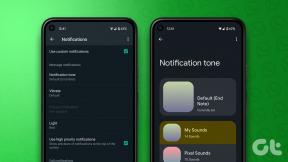Hur man aktiverar och inaktiverar tvåfaktorsautentisering (2FA) på Discord
Miscellanea / / May 03, 2022
Discord är en fantastisk plattform för att umgås med vänner och likasinnade. Även om du kan använda Discord på mobil, stationär och webb, blir det viktigt att säkra ditt konto, särskilt när du delar din dator med andra. Du måste aktivera 2-faktorsautentisering för Discord eller inaktivera den i en exceptionell situation.

Om du inte har haft en chans att göra det ännu visar vi dig hur du aktiverar tvåfaktorsautentisering på ditt Discord-konto för både mobil och dator. Dessutom kommer vi också att visa hur man stänger av det.
Vad är tvåfaktorsautentisering
I en tid av cyberbrottslighet och hackare lägger tvåfaktorsautentisering (2FA) till ett extra lager av skydd till ditt konto. Metoden förlitar sig på att användaren tillhandahåller ett lösenord som den första faktorn och en andra, annorlunda faktor – vanligtvis en säkerhetstoken eller en biometrisk faktor som att skanna fingeravtrycket eller ansiktet.
Tvåfaktorsautentisering har länge använts för att kontrollera åtkomst till känsliga system och data. Nuförtiden använder apptillverkare i allt högre grad detta system för att skydda sina användares referenser från att läcka i fel händer.
Hur man aktiverar tvåfaktorsautentisering på Discord
Discords tvåfaktorsautentiseringssystem kan använda tredjepartsappar som Google Authenticator och Authy att skicka en tillfällig kod till din smartphone varje gång du loggar in. Den här koden bekräftar din identitet och du kommer inte att kunna komma åt ditt konto om du inte skriver in det. Så här aktiverar du 2FA på ditt Discord-konto från din dator.
Dator (Windows och Mac)
Steg 1: Öppna Discord-appen på din dator.
Steg 2: Klicka på kugghjulsikonen i det nedre vänstra hörnet av appen.

Steg 3: Välj "Mitt konto" i det övre vänstra hörnet.

Steg 4: I avsnittet "Lösenord och autentisering", tryck på knappen "Aktivera tvåfaktorsautentisering".
Steg 5: Discord kommer att be dig att mata in lösenordet.

Steg 6: Discord kommer att be dig att ladda ner antingen Google Authenticator-appen eller Authy på din telefon.

Steg 7: Öppna sedan appen och skanna QR-koden i appen. Alternativt kan du mata in din 2FA-nyckel manuellt.
Steg 8: Appen genererar en kod som du behöver för att logga in på Discord på din dator. När du har klistrat in koden trycker du på Aktivera.

Steg 9: Därefter kan du välja att aktivera SMS-autentisering eller ladda ner säkerhetskopieringskoder (för att minimera risken att förlora ditt konto).
Vi rekommenderar att du aktiverar det första alternativet, eftersom det kommer att lägga till din telefon som en backup 2FA-metod om du av någon anledning inte kan komma åt din autentiseringsapp.
Discord genererar också en serie säkerhetskopieringsappar som är synliga i avsnittet "Lösenord och autentisering" nedan. Dessa ska användas om du tappar bort din autentiseringsapp. Varje kod kan endast användas en gång. Du kan ladda ner dem för förvaring genom att använda det andra alternativet som visas i steg 8 ovan.

Mobil (Android och iPhone)
På Discord-appen för Android och iPhone är processen att vända 2FA ganska lika. Kom ihåg att du måste ha en av de två autentiseringsapparna som diskuterats ovan nedladdade på din telefon innan du startar processen för att gå smidigt.
Steg 1: Öppna Discord på din Android och iPhone.
Steg 2: Tryck på din profilbild i det nedre högra hörnet av skärmen för att få fram "Användarinställningar".

Steg 3: Välj "Mitt konto" från listan med alternativ som visas.

Steg 4: Klicka på knappen "Aktivera tvåfaktorsautentisering".

Steg 5: Skriv in ditt lösenord.

Steg 6: Öppna din autentiseringsapp och tryck på Nästa.

Steg 7: Ange 2FA-koden på displayen. Du kan kopiera den genom att trycka på urklippsikonen.

Steg 8: Gå tillbaka till Google Authenticator-appen och välj "Ange en inställningsnyckel".

Steg 9: Under kontofältet skriver du Disharmoni och mata in koden.
Det är det, din 2FA kommer att aktiveras för Discord. Precis som på skrivbordet kan du nu klicka på "Aktivera SMS-autentisering" om du vill genom att trycka på relevant knapp.

I avsnittet Mitt konto kan du också trycka på "Visa reservkoder" för att se ytterligare koder för åtkomst till ditt konto.
Hur man tar bort tvåfaktorsautentisering från ditt Discord-konto
Om du känner att det är dags att ta bort tvåfaktorsautentisering från ditt Discord-konto, vet att du enkelt kan göra det. Så här blir du av med det från ditt Discord-konto på skrivbordet.
Dator (Windows och Mac)
Steg 1: Gå tillbaka till avsnittet "Mitt konto", se stegen i avsnittet ovan för dator.
Steg 2: Återigen, i avsnittet "Lösenord och autentisering", klicka på knappen Ta bort 2FA.

Steg 3: Du måste besöka din autentiseringsapp igen och ange koden du ser i appen på Discord. Tryck på knappen Ta bort 2FA.

Det är det, ditt konto har inte längre 2FA-skydd.
Mobil (Android och iPhone)
Steg 1: Starta Discord på din telefon och öppna sidan "Mitt konto" med hjälp av stegen ovan för mobilappen.
Steg 2: Rulla ner tills du hittar alternativet "Ta bort 2FA" och tryck på det.

Steg 3: Som ovan, ange koden som genereras i autentiseringsappen för att fortsätta. Tryck sedan på Bekräfta.

Det kommer att inaktivera tvåfaktorsautentisering.
Aktivera eller inaktivera tvåfaktorsautentisering på din server
Förutom att säkra ditt konto kan du även aktivera 2FA för din Discord-server. Haken här är att du måste vara ägare eller administratör för servern.
Med den här funktionen aktiverad kommer Discord att kunna förhindra potentiellt farliga administrativa åtgärder för användare som inte aktiverar tvåfaktorsautentisering för sina konton. Detta är viktigt för användare med administrativa behörigheter.
Du måste också aktivera 2FA för att ditt konto ska fungera på samma sätt för din server. Så här aktiverar och inaktiverar du 2FA för Discord-servern på ditt skrivbord.
Dator (Android och iPhone)
Steg 1: Öppna Discord-appen på din dator.
Steg 2: Tryck på serverikonen i den vänstra kolumnen och klicka på nedåtpilen bredvid servernamnet.

Steg 3: Välj "Serverinställningar".

Steg 4: Klicka på Moderering i den vänstra kolumnen. Klicka på knappen "Aktivera 2FA-krav" i den högra rutan.

Steg 5: Kontrollera din autentiseringsapp efter en kod och skriv den sedan i fönstret som dyker upp. Klicka på knappen "Aktivera 2FA-krav".

Följ processen ovan till steg 4 och tryck på knappen "Inaktivera 2FA-krav" för att ta bort alternativet.

Skriv koden från autentiseringsappen och tryck på Inaktivera.
Mobil (Android och iPhone)
Steg 1: Öppna Discord-appen på din Android eller iPhone.
Steg 2: Gå till din server genom att trycka på den relevanta ikonen i det vänstra fältet. Tryck sedan på de tre vertikala prickarna till höger.

Steg 3: Välj Inställningar.

Steg 4: Välj Säkerhet.

Steg 5: Klicka på alternativet "Aktivera 2FA-krav". Mata in koden från autentiseringsappen du använder.

För att inaktivera 2FA-kravet, följ processen ovan till steg 4 och tryck på knappen "Inaktivera 2FA-krav".

Steg 8: Skriv koden från autentiseringsappen och tryck på Inaktivera.
Gör Discord till en säker plats
Att hålla din privata information säker i Discord är enkelt med tvåfaktorsautentisering. Även om du kan använda lösenordshanterare för att skapa starkare lösenord, kan du skärpa säkerheten för ditt Discord-konto med ett extra lager av tvåfaktorsautentisering. Det förhindrar all obehörig åtkomst till ditt konto.
Senast uppdaterad den 3 maj 2022
Ovanstående artikel kan innehålla affiliate-länkar som hjälper till att stödja Guiding Tech. Det påverkar dock inte vår redaktionella integritet. Innehållet förblir opartiskt och autentiskt.
VISSTE DU
Din webbläsare håller reda på ditt systems operativsystem, IP-adress, webbläsare och även webbläsarplugins och tillägg.